Namestitev in uporaba virtualnega tiskalnika PDF
Oblika zapisa PDF je znana po ohranjanju prvotnega oblikovanja dokumenta in ga hkrati varuje pred nadaljnjim urejanjem. To je uporabno, če želite svoj članek, predstavitev ali spletno stran prikazati točno tako, kot je bilo prvotno predvideno.
Za izdelavo takšnih dokumentov se uporablja poseben program. To se imenuje virtualni tiskalnik PDF in vam omogoča, da pretvorite skoraj vse besedilne ali grafične datoteke v to obliko. Spodaj bo obravnavana kot najboljša od teh aplikacij in lahko izberete enega izmed njih, ki bo ustrezal vsem vašim zahtevam.
Redno orodje Windows 10
Prej so morali uporabniki družine operacijskih sistemov Windows uporabljati programe drugih proizvajalcev kot virtualni tiskalnik PDF, medtem ko je bila v Linuxu ta funkcija na voljo izven polja. Ampak, na srečo, se je ta nepoštena situacija spremenila s sprostitvijo "desetine". Privzeto namesti aplikacijo Microsoft Print to PDF, ki, kot že ime pove, služi za pretvorbo navadnih dokumentov v to obliko.
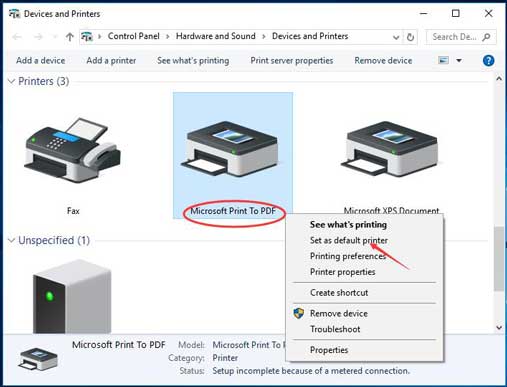
Če želite omogočiti navidezni tiskalnik v sistemu Windows 10, naredite naslednje:
- Pojdite na "Nastavitve" v meniju "Start".
- Odprite razdelek »Naprave«.
- Kliknite gumb Dodaj tiskalnik.
- Zdaj izberite možnost »Tiskalnik ni na seznamu«, označite vrstico »Lokalno ali omrežje« in kliknite »Naprej«.
- Poiščite spustni seznam »Natisni v datoteko«. Kliknite »Naprej« in nato v desnem stolpcu izberite aplikacijo Natisni v PDF.
- Ustvarite ime naprave in potrdite postopek.
To je vse. Zdaj imate v računalniku virtualni tiskalnik PDF. Dovolj je, da pošljete kateri koli dokument v to napravo in se samodejno pretvori v novo obliko.
CutePDF Writer
Kako namestiti navidezni tiskalnik PDF, če ne želite namestiti Windows 10 v računalnik? Odgovor je očiten - v ta namen uporabite poseben program. Ena od teh aplikacij je CutePDF Writer. Namestitev te brezplačne storitve poteka v dveh fazah. Prvi korak je, da namestite program sam, nato pa vas bo prosil, da dodate ločen pretvornik. Bodite prepričani, da se strinjate s tem, sicer aplikacija ne bo delovala pravilno.
Ko je postopek namestitve zaključen, lahko nadaljujete s pretvorbo zanimivega dokumenta v dokument PDF. Če želite to narediti, preprosto pošljite datoteko za tiskanje in kot napravo izberite CutePDF Writer in nato določite mapo, kamor želite shraniti končni rezultat. Upoštevajte tudi, da lahko navidezni tiskalnik PDF konfigurirate na enak način kot običajno napravo. Na primer, če želite, da so vsi dokumenti, prejeti kot posledica pretvorbe, črno-beli, umerite njihovo kakovost, izberite orientacijo in tako naprej.
PDF Creator
Takoj je treba povedati, da se ta virtualni tiskalnik PDF v ruskem jeziku močno razlikuje od primerkov. Torej ta program ne dodaja le svoje ikone namizju in seznamu naprav za tiskanje, temveč tudi integrira v veliko priljubljenih aplikacij. V brskalniku se na primer prikaže možnost, ki vam omogoča hitro pretvorbo spletne strani, ki jo trenutno gledate, v PDF. Poleg tega lahko prilagodite kakovost dokumentov, hitro jih pošljete po e-pošti, spremenite barve in tako naprej.
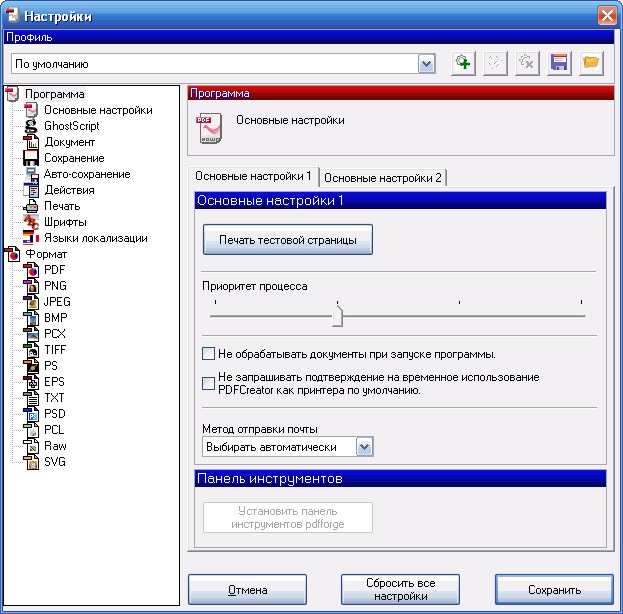
Na žalost najnovejše različice programa PDF Creator niso prevedene v rusko tako hitro, kot bi želele. Če je to za vas težava, lahko uporabite starejše različice aplikacije ali bodite pozorni na alternative.
DoPDF
Za tiste uporabnike, ki se ne želijo ukvarjati s številnimi nastavitvami, je ta virtualni tiskalnik PDF popoln. Program je brezplačen in odlično opravlja svojo nalogo - konverzijo dokumentov. DoPDF je prav tako opazen zaradi dejstva, da zelo poslabšuje kakovost datoteke v procesu pretvorbe, kar pa zmanjšuje njeno velikost.
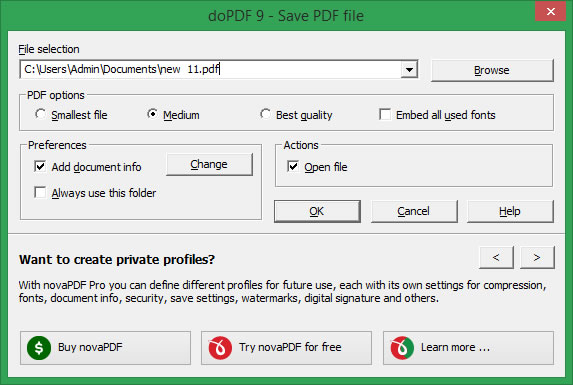
Slaba stran vloge je pomanjkanje ruskega jezika. Vendar je prevod že v teku, zato bo ta problem čez nekaj časa izginil.
BullZIP PDF tiskalnik
Ta program je zelo združljiv z vsemi operacijskimi sistemi družine Windows. Po želji se lahko namesti tudi na "prvih deset", če vam lokalni pretvornik ne ustreza. Poleg tega aplikacija deluje v 64-bitnem operacijskem sistemu, kar je dodatna točka v banki.
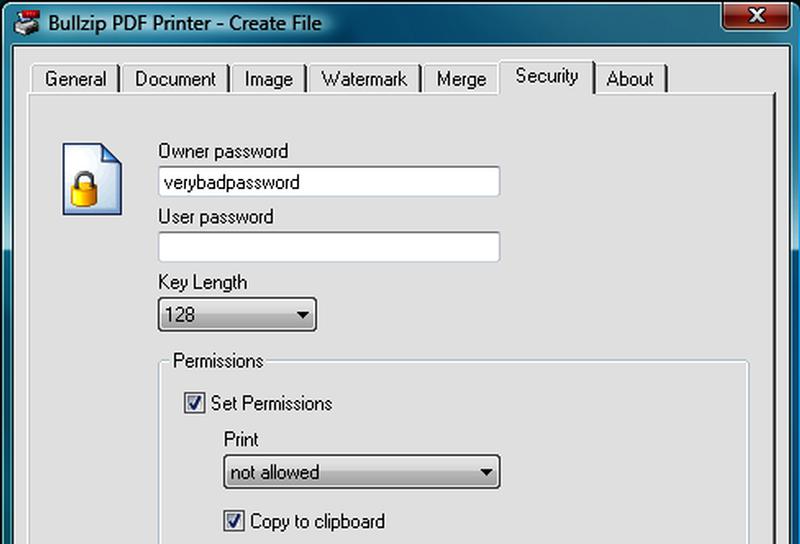
Poleg osnovnih funkcij BullZIP PDF tiskalnika je treba poudariti tudi možnost nastavitve gesla, vodnega žiga, šifriranja in drugih atributov v dokumentih. To je uporabno, če se želite skrivati pred radovednimi očmi nekaj pomembnih informacij ali jih zaščititi pred nezakonitim kopiranjem.
Spletne storitve
No, za tiste, ki ne želijo naložiti svojega računalnika z dodatnimi programi, bodo virtualni tiskalniki PDF, ki delujejo na spletu, to storili. Če želite uporabiti eno od njih, samo prenesite izvorno datoteko na ustrezno mesto in jo nato pretvorite v PDF po navodilih.
Spletne storitve so večinoma koristne za tiste, ki pogosto ne delajo z dokumenti. Konec koncev, ni povsem logično, da namestite virtualni tiskalnik na računalnik, če želite s pomočjo njega pretvoriti samo eno datoteko. Vendar pa je za pretvorbo velikega števila dokumentov še vedno bolje uporabljati namizne programe.